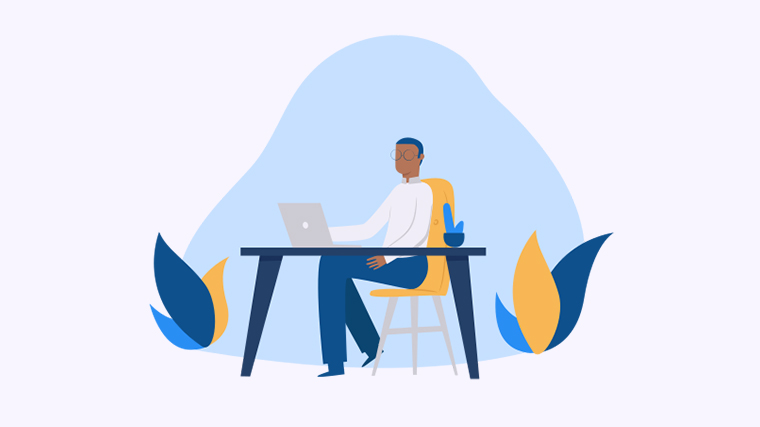
欢迎阅读本教程!无论您是学生、教师还是职场人士,PPT中绘制漂亮的曲线都能让您的演示更加生动。本文将为您详细介绍几种方法,帮助您轻松掌握如何在PPT中绘制令人惊艳的曲线!
方法一:使用曲线工具绘制
步骤:
- 在PPT中选择“插入”选项卡,在“形状”菜单下选择“曲线”工具。
- 点击幻灯片上您希望曲线开始的位置,然后在需要绘制的曲线轨迹上单击多个点以形成曲线。
- 妥善调整曲线的控制点和线段长度,使其符合您的要求。
- 通过编辑点选项来调整曲线的形状、角度和曲率等属性。
方法二:使用SmartArt图形
步骤:
- 在PPT中选择“插入”选项卡,在“智能图形”菜单下选择“弯曲箭头”或其他带有曲线形状的SmartArt图形。
- 选择图形后,在“设计”选项卡下的“添加形状”菜单,可添加额外的曲线或箭头段,形成更复杂的曲线组合。
- 通过调整图形样式、颜色和大小等属性,使曲线更加漂亮吸引人。
方法三:使用扭曲转换效果
步骤:
- 选择需要添加曲线效果的对象(如文字、形状等),进入“动画”选项卡。
- 在“动画效果”中选择“扭曲转换”效果,然后在“动画面板”中调整扭曲转换的属性。
- 通过添加额外的动画效果,如路径运动、渐变动画等,使曲线绘制的过程更加生动。
- 在“切换”选项卡中预览曲线绘制的效果,并根据需要进行微调。
方法四:使用插件或工具
步骤:
- 在PPT中选择“插入”选项卡,在“插入对象”菜单下找到适合您需求的曲线绘制插件或工具,并进行安装。
- 根据插件或工具提供的指南,使用其功能绘制漂亮的曲线。
- 在PPT中导入您绘制的曲线,并根据需要进行进一步的编辑和调整。
现在您已经了解了几种绘制曲线的方法,快去尝试一下吧!如果您还有其他疑问或者有自己的解决方案,请随时在下方留言。